處理win10安裝realtek聲卡驅(qū)動超時0x000005b4的方法
經(jīng)常對電腦中的驅(qū)動進行更新時維護電腦運行環(huán)境的重要操作之一,近日有win10用戶在安裝realtek聲卡驅(qū)動的時候遇到了一個故障,系統(tǒng)提示驅(qū)動更新超時,錯誤代碼為0x000005b4。沒有聲卡那么這臺電腦就無法進行視頻或是使用麥克風(fēng),最好的方法就是盡快解決這個故障。據(jù)小編所知,在windows系統(tǒng)中有一個默認安裝的服務(wù)叫做:設(shè)備安裝超時,只要我們將這個服務(wù)開啟之后就可以解決驅(qū)動更新超時的問題了!
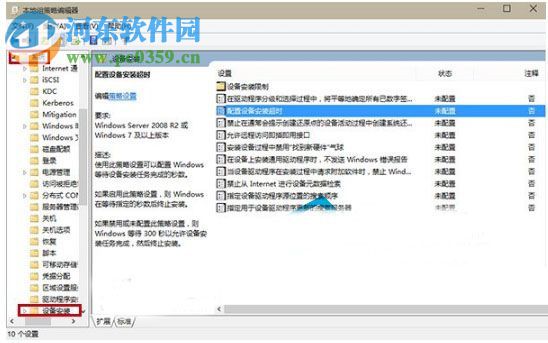 操作方法:
操作方法:1、打開左下角的搜索界面,隨后輸入:組策略,也可以輸入:gpedit.msc。隨后系統(tǒng)就會自動對電腦中的程序進行搜索,出現(xiàn)編輯組策略之后單擊打開它即可!
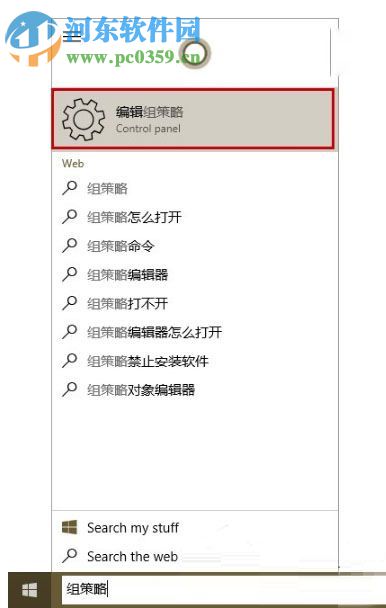
2、緊接著在出現(xiàn)的組策略左側(cè)打開這些文件夾:計算機配置管理模板系統(tǒng)設(shè)備安裝。打開最后的設(shè)備安裝之后我們可以在右側(cè)的界面中找到“配置設(shè)備安裝超時”服務(wù),雙擊進入它的屬性界面!
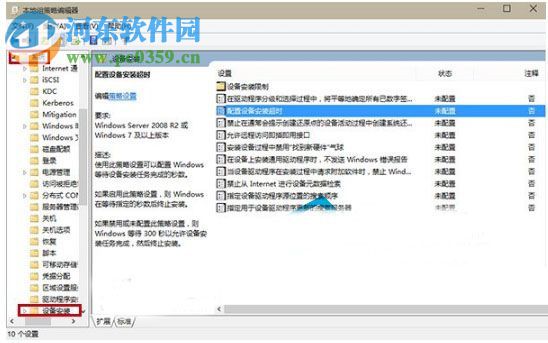
3、打開設(shè)置界面之后將下圖紅色區(qū)域中的設(shè)置和數(shù)據(jù)填入你的電腦中,確認無誤之后就可以進行保存了!
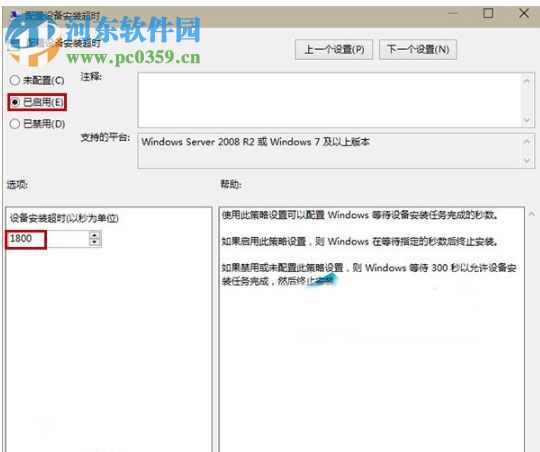
4、關(guān)閉上一個界面之后我們回到組策略界面,此時這個界面中的“配置設(shè)備安裝超時”狀態(tài)是開啟的,若是沒有開啟需要重復(fù)上一個步驟進行操作!
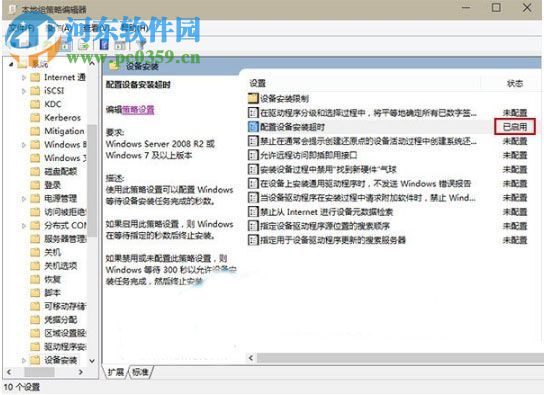
5、完成以上的設(shè)置之后,我們就可以重新開始安裝聲卡驅(qū)動了。
這就是處理win10中出現(xiàn)安裝聲卡驅(qū)動超時失敗的方法了。很多用戶在遇到這個故障之后就會束手無策,其實微軟早已為我們準(zhǔn)備好了解決的程序,只要我們將它打開即可。這個教程不僅適用于聲卡喔,若是你在安裝別的驅(qū)動時也出現(xiàn)了這個故障,不妨也試一試這個教程能否解決你的困擾!
相關(guān)文章:
1. Win7文件夾屬性沒有位置選項怎么解決?2. 統(tǒng)信uos系統(tǒng)怎么進行打印測試頁和刪除打印機?3. Win10升級Win11怎么卸載刪除virtualbox?4. CentOS7.0怎么設(shè)置屏幕分辨率?5. 微軟Win11即將禁用30多年歷史的SMB1傳輸協(xié)議6. Win7系統(tǒng)怎么分區(qū)?win7系統(tǒng)分區(qū)教程7. 華碩b450怎么安裝Win11?華碩b450安裝Win11教程8. 非uefi怎么安裝Win11?非uefi安裝Win11的方法教程9. Win10 20H2文件夾隱藏了怎么顯示?10. Win10如何關(guān)閉DEP(數(shù)據(jù)執(zhí)行保護)?Win10關(guān)閉DEP(數(shù)據(jù)執(zhí)行保護)的方法

 網(wǎng)公網(wǎng)安備
網(wǎng)公網(wǎng)安備